Execute tarefas específicas de iSCSI no e-Series - VMware
 Sugerir alterações
Sugerir alterações


Para o protocolo iSCSI, configure os switches e configure a rede no lado da matriz e no lado do host. Em seguida, você verifica as conexões de rede IP.
Etapa 1: Configurar os switches - iSCSI, VMware
Você configura os switches de acordo com as recomendações do fornecedor para iSCSI. Essas recomendações podem incluir diretivas de configuração, bem como atualizações de código.
Certifique-se de que tem o seguinte:
-
Duas redes separadas para alta disponibilidade. Certifique-se de isolar o tráfego iSCSI para segmentos de rede separados.
-
Controle de fluxo de hardware de envio e recebimento ativado fim a fim.
-
Controle de fluxo de prioridade desativado.
-
Se apropriado, habilitado quadros jumbo.

|
Os canais de porta/LACP não são suportados nas portas do switch do controlador. O LACP do lado do host não é recomendado; o multipathing oferece os mesmos benefícios ou melhores. |
Consulte a documentação do fornecedor do switch.
Etapa 2: Configurar rede - VMware iSCSI
Pode configurar a sua rede iSCSI de várias formas, dependendo dos requisitos de armazenamento de dados. Consulte o administrador da rede para obter dicas sobre como selecionar a melhor configuração para o seu ambiente.
Certifique-se de que tem o seguinte:
-
Controle de fluxo de hardware de envio e recebimento ativado fim a fim.
-
Controle de fluxo de prioridade desativado.
-
Se apropriado, habilitado quadros jumbo.
Se você estiver usando quadros jumbo dentro da SAN IP por razões de desempenho, certifique-se de configurar o array, switches e hosts para usar quadros jumbo. Consulte a documentação do sistema operacional e do switch para obter informações sobre como habilitar quadros jumbo nos hosts e nos switches. Para ativar quadros jumbo no array, execute as etapas na Etapa 3.
Ao Planejar sua rede iSCSI, lembre-se de que o "Máximos de configuração do VMware" guia afirma que o máximo de caminhos de armazenamento iSCSI suportados é 8. Você deve considerar esse requisito para evitar configurar muitos caminhos.
Por padrão, o iniciador de software iSCSI da VMware cria uma única sessão por destino iSCSI quando você não está usando a vinculação de porta iSCSI.

|
A vinculação de porta iSCSI da VMware é um recurso que força todas as portas VMkernel vinculadas a fazer logon em todas as portas de destino acessíveis nos segmentos de rede configurados. Destina-se a ser utilizado com matrizes que apresentem um único endereço de rede para o destino iSCSI. A NetApp recomenda que a ligação de porta iSCSI não seja utilizada. Para obter informações adicionais, consulte o "Base de Conhecimento da VMware" para obter o artigo sobre considerações sobre o uso de vinculação de porta iSCSI de software no ESX/ESXi. Se o host ESXi estiver conetado ao armazenamento de outro fornecedor, o NetApp recomenda que você use portas iSCSI vmkernel separadas para evitar qualquer conflito com a vinculação de porta. |
Para a prática recomendada, você não deve usar vinculação de porta em storage arrays e-Series. Consulte "TR-4789:Guia de configuração VMware para integração iSCSI SANtricity da série e com ESXi 6.x e 7.x." para obter mais informações.
Para garantir uma boa configuração de multipathing, use vários segmentos de rede para a rede iSCSI. Coloque pelo menos uma porta do lado do host e pelo menos uma porta de cada controlador de array em um segmento de rede e um grupo idêntico de portas do lado do host e do lado do array em outro segmento de rede. Sempre que possível, use vários switches Ethernet para fornecer redundância adicional.
Consulte a documentação do fornecedor do switch.

|
Muitos switches de rede precisam ser configurados acima de 9.000 bytes para sobrecarga IP. Consulte a documentação do switch para obter mais informações. |
Etapa 3: Configurar rede do lado da matriz—iSCSI, VMware
Você usa a GUI do Gerenciador de sistema do SANtricity para configurar a rede iSCSI no lado da matriz.
Certifique-se de que tem o seguinte:
-
O endereço IP ou nome de domínio de um dos controladores de storage array.
-
A senha para a GUI do System Manager, o controle de acesso baseado em função (RBAC) ou LDAP e um serviço de diretório é configurada para o acesso de segurança apropriado ao storage array. Consulte a ajuda on-line do Gerenciador de sistemas do SANtricity para obter mais informações sobre o Gerenciamento de Acesso.
Esta tarefa descreve como aceder à configuração da porta iSCSI a partir da página hardware. Também pode aceder à configuração a partir do .

|
Para obter informações adicionais sobre como configurar a rede do lado do array na configuração do VMware, consulte o seguinte relatório técnico: "Guia de configuração da VMware para integração iSCSI SANtricity da série e com ESXi 6.x e 7.x". |
-
No seu navegador, insira o seguinte URL:
https://<DomainNameOrIPAddress>IPAddressé o endereço de uma das controladoras de storage array.Na primeira vez que o Gerenciador do sistema SANtricity é aberto em uma matriz que não foi configurada, o prompt Definir senha do administrador é exibido. O gerenciamento de acesso baseado em função configura quatro funções locais: administração, suporte, segurança e monitor. Os três últimos papéis têm senhas aleatórias que não podem ser adivinhadas. Depois de definir uma senha para a função de administrador, você pode alterar todas as senhas usando as credenciais de administrador. Consulte a ajuda on-line do Gerenciador de sistema do SANtricity para obter mais informações sobre as quatro funções de usuário locais.
-
Introduza a palavra-passe do Gestor do sistema para a função de administrador nos campos Definir palavra-passe do administrador e confirmar palavra-passe e, em seguida, clique em Definir palavra-passe.
O assistente de configuração é iniciado se não houver pools, grupos de volumes, cargas de trabalho ou notificações configuradas.
-
Feche o assistente de configuração.
Você usará o assistente mais tarde para concluir tarefas de configuração adicionais.
-
Selecione hardware.
-
Se o gráfico mostrar as unidades, clique em Mostrar parte traseira da prateleira.
O gráfico muda para mostrar os controladores em vez das unidades.
-
Clique no controlador com as portas iSCSI que pretende configurar.
É apresentado o menu de contexto do controlador.
-
Selecione Configurar portas iSCSI.
Abre-se a caixa de diálogo Configurar portas iSCSI.
-
Na lista suspensa, selecione a porta que deseja configurar e clique em Avançar.
-
Selecione as definições da porta de configuração e, em seguida, clique em seguinte.
Para ver todas as configurações de porta, clique no link Mostrar mais configurações de porta à direita da caixa de diálogo.
Definição da porta Descrição Velocidade da porta ethernet configurada
Selecione a velocidade pretendida. As opções que aparecem na lista suspensa dependem da velocidade máxima que sua rede pode suportar (por exemplo, 10 Gbps).
As placas de interface de host iSCSI de 25GB GB opcionais disponíveis nos controladores não negociam automaticamente as velocidades. Você deve definir a velocidade de cada porta para 10 GB ou 25 GB. Todas as portas devem ser definidas para a mesma velocidade. Ativar IPv4 / ativar IPv6
Selecione uma ou ambas as opções para ativar o suporte para redes IPv4G e IPv6G.
Porta de escuta TCP (disponível clicando em Mostrar mais configurações de porta.)
Se necessário, introduza um novo número de porta.
A porta de escuta é o número da porta TCP que o controlador usa para ouvir logins iSCSI de iniciadores iSCSI do host. A porta de escuta padrão é 3260. Tem de introduzir 3260 ou um valor entre 49152 e 65535.
Tamanho MTU (disponível clicando em Mostrar mais configurações de porta.)
Se necessário, introduza um novo tamanho em bytes para a unidade máxima de transmissão (MTU).
O tamanho padrão da unidade máxima de transmissão (MTU) é de 1500 bytes por quadro. Tem de introduzir um valor entre 1500 e 9000.
Ative as respostas ICMP PING
Selecione esta opção para ativar o ICMP (Internet Control Message Protocol). Os sistemas operativos dos computadores em rede utilizam este protocolo para enviar mensagens. Essas mensagens ICMP determinam se um host é acessível e quanto tempo leva para obter pacotes de e para esse host.
Se você selecionou Ativar IPv4, uma caixa de diálogo será aberta para selecionar IPv4 configurações depois de clicar em Avançar. Se você selecionou Ativar IPv6, uma caixa de diálogo será aberta para selecionar IPv6 configurações depois de clicar em Avançar. Se você selecionou ambas as opções, a caixa de diálogo para configurações IPv4 será aberta primeiro e, depois de clicar em Avançar, a caixa de diálogo para configurações IPv6 será aberta.
-
Configure as definições IPv4 e/ou IPv6, automática ou manualmente. Para ver todas as configurações de porta, clique no link Mostrar mais configurações à direita da caixa de diálogo.
Definição da porta Descrição Obter automaticamente a configuração
Selecione esta opção para obter a configuração automaticamente.
Especifique manualmente a configuração estática
Selecione esta opção e, em seguida, introduza um endereço estático nos campos. Para IPv4, inclua a máscara de sub-rede e o gateway. Para IPv6, inclua o endereço IP roteável e o endereço IP do roteador.
-
Clique em Finish.
-
Feche o System Manager.
Etapa 4: Configurar rede do lado do host—iSCSI
A configuração de rede iSCSI no lado do host permite que o iniciador iSCSI VMware estabeleça uma sessão com o array.
Neste método expresso de configuração de rede iSCSI no lado do host, você permite que o host ESXi carregue tráfego iSCSI em quatro caminhos redundantes para o armazenamento.
Depois de concluir esta tarefa, o host é configurado com um único vSwitch contendo ambas as portas VMkernel e vmnics.
Para obter informações adicionais sobre como configurar redes iSCSI para VMware, consulte o "Documentação do VMware vSphere" para sua versão do vSphere.
-
Configure os switches que serão usados para transportar tráfego de armazenamento iSCSI.
-
Ative o controle de fluxo de hardware Enviar e receber de ponta a ponta.
-
Desativar o controle de fluxo de prioridade.
-
Conclua a configuração iSCSI do lado da matriz.
-
Use duas portas NIC para tráfego iSCSI.
-
Use o cliente vSphere ou o cliente da Web vSphere para executar a configuração do lado do host.
As interfaces variam em funcionalidade e o fluxo de trabalho exato varia.
Etapa 5: Verificar conexões de rede IP - iSCSI, VMware
Você verifica as conexões de rede IP (Internet Protocol) usando testes de ping para garantir que o host e o array possam se comunicar.
-
No host, execute um dos seguintes comandos, dependendo se os quadros jumbo estão ativados:
-
Se os quadros jumbo não estiverem ativados, execute este comando:
vmkping <iSCSI_target_IP_address\>
-
Se os quadros jumbo estiverem ativados, execute o comando ping com um tamanho de carga útil de 8.972 bytes. Os cabeçalhos combinados IP e ICMP são 28 bytes, que quando adicionados à carga útil, equivale a 9.000 bytes. O interrutor -s define o
packet sizebit. O switch -d define o bit DF (não fragmentar) no pacote IPv4. Essas opções permitem que quadros jumbo de 9.000 bytes sejam transmitidos com sucesso entre o iniciador iSCSI e o destino.vmkping -s 8972 -d <iSCSI_target_IP_address\>
Neste exemplo, o endereço IP de destino iSCSI é
192.0.2.8.
vmkping -s 8972 -d 192.0.2.8 Pinging 192.0.2.8 with 8972 bytes of data: Reply from 192.0.2.8: bytes=8972 time=2ms TTL=64 Reply from 192.0.2.8: bytes=8972 time=2ms TTL=64 Reply from 192.0.2.8: bytes=8972 time=2ms TTL=64 Reply from 192.0.2.8: bytes=8972 time=2ms TTL=64 Ping statistics for 192.0.2.8: Packets: Sent = 4, Received = 4, Lost = 0 (0% loss), Approximate round trip times in milli-seconds: Minimum = 2ms, Maximum = 2ms, Average = 2ms
-
-
Emita um
vmkpingcomando do endereço do iniciador de cada host (o endereço IP da porta Ethernet do host usada para iSCSI) para cada porta iSCSI do controlador. Execute esta ação a partir de cada servidor host na configuração, alterando os endereços IP conforme necessário.Se o comando falhar com a mensagem sendto() failed (Message too long), verifique o tamanho da MTU (suporte a quadros jumbo) para as interfaces Ethernet no servidor host, no controlador de armazenamento e nas portas do switch. -
Regresse ao procedimento de configuração iSCSI para concluir a deteção de destino.
Passo 6: Registre sua configuração
Pode gerar e imprimir um PDF desta página e, em seguida, utilizar a seguinte folha de cálculo para registar as informações de configuração de armazenamento específicas do protocolo. Você precisa dessas informações para executar tarefas de provisionamento.
Configuração recomendada
As configurações recomendadas consistem em duas portas de iniciador e quatro portas de destino com uma ou mais VLANs.
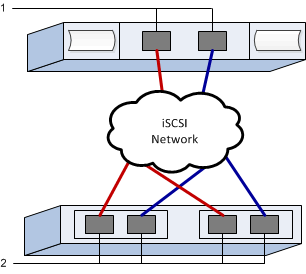
Objetivo IQN
| Legenda n.º | Conexão da porta de destino | IQN |
|---|---|---|
2 |
Porta de destino |
Mapeando o nome do host
| Legenda n.º | Informações do host | Nome e tipo |
|---|---|---|
1 |
Mapeando o nome do host |
|
Tipo de SO de host |


